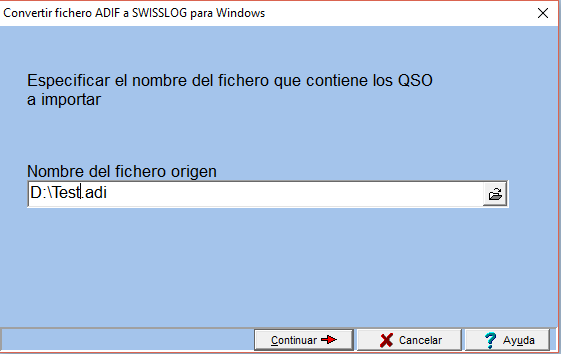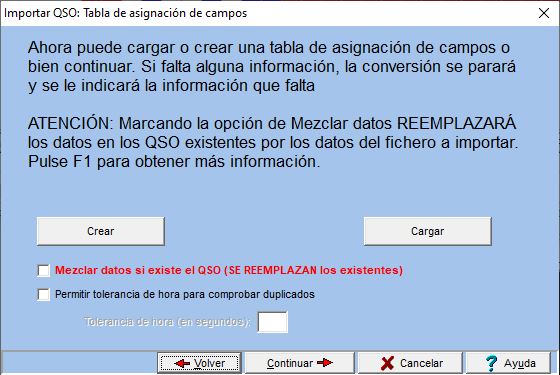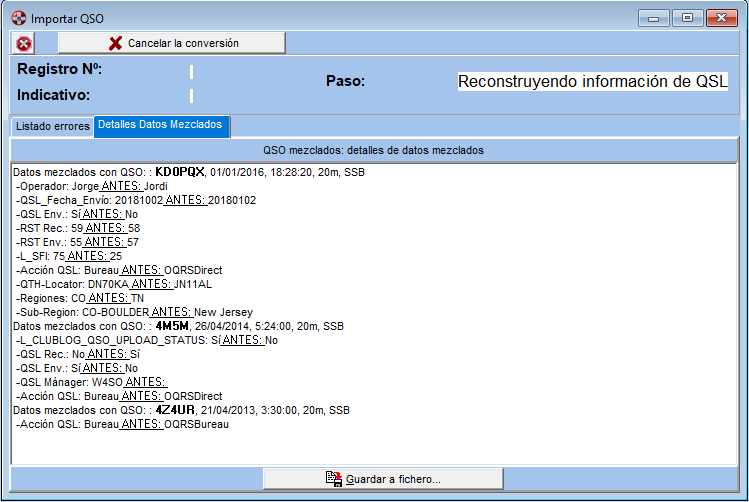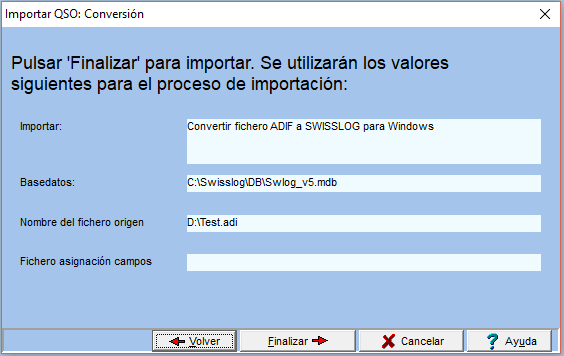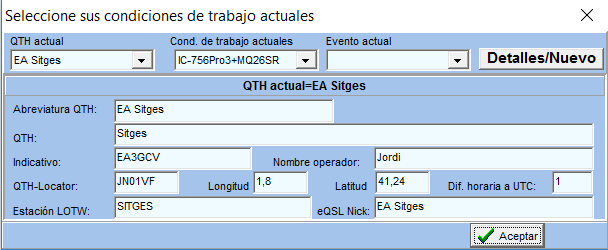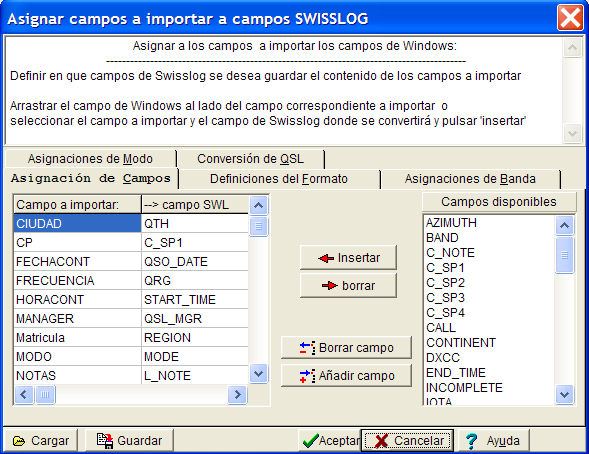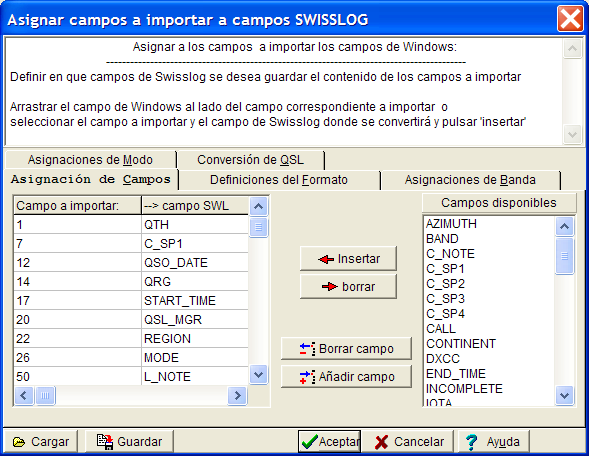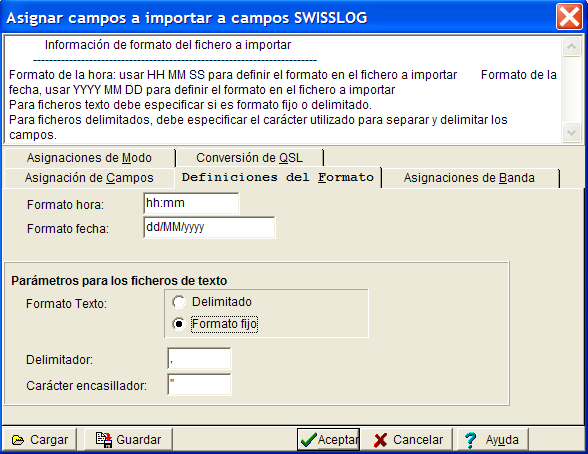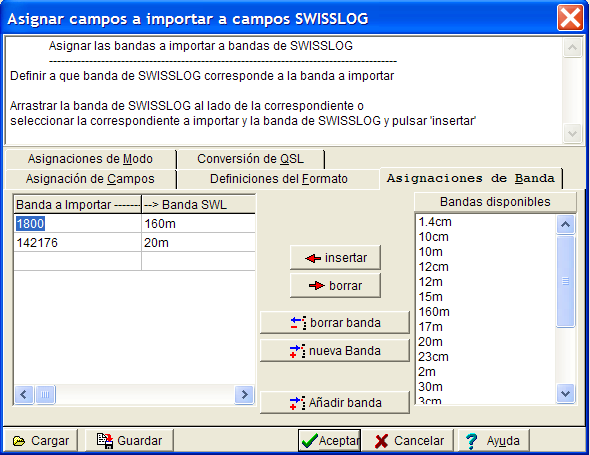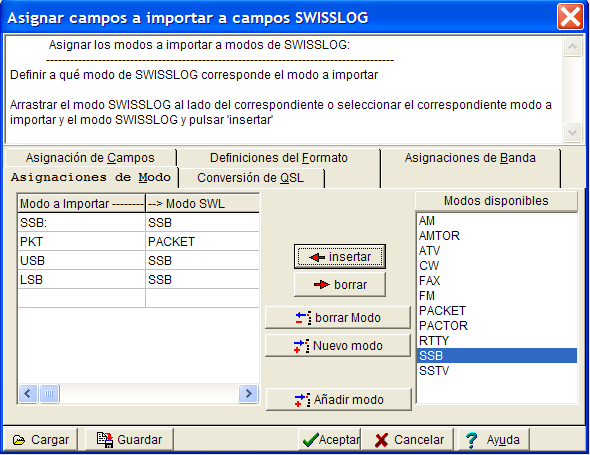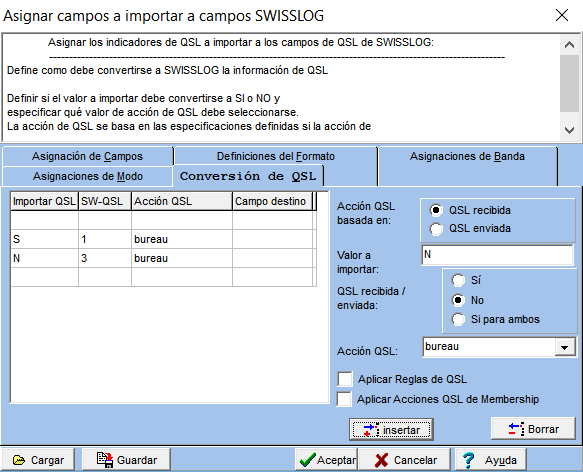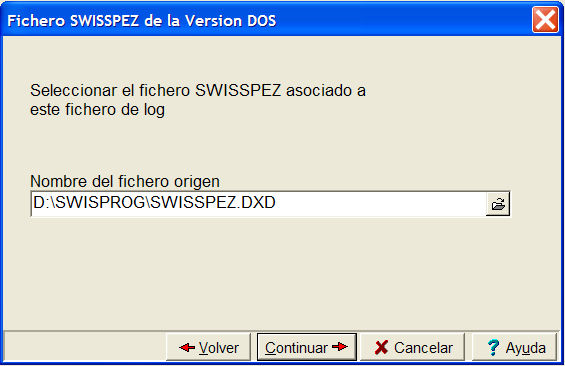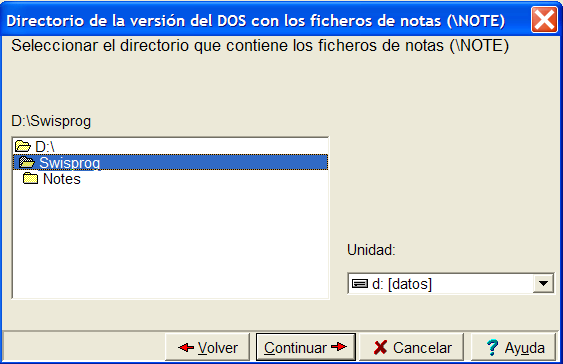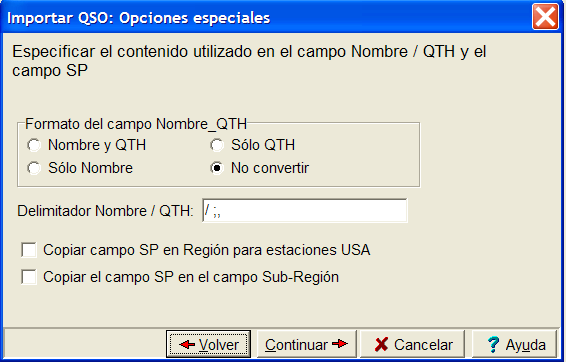Importar QSO
SWISSLOG permite importar QSO desde prácticamente cualquier otro programa.
Puede importar libros con los siguientes formatos:
- ADIF (Amateur Data Interchange
Format).
Muchos programas soportan este formato por su facilidad de intercambio de
datos. Siempre que pueda, utilice este formato.
- DBase
- Paradox
- Ficheros de Texto
- Bases de datos de Access
- SWISSLOG
Version 3 (DOS) . Vea Importar de
la versión del
DOS para los detalles específicos
- Bases de datos de SWISSLOG
Antes de importar
Si desea importar QSO desde otros programas debe realizar los pasos
siguientes:
- Guarde su base de datos de SWISSLOG
 Importante: Antes de intentar importar algún QSO a
Swisslog, es muy importante que haga una copia de seguridad de su libro
actual. En algunos casos, el proceso de importación no funciona como se espera
la primera vez. Si no ha guardado su base de datos, es casi imposible
recuperarla.
Importante: Antes de intentar importar algún QSO a
Swisslog, es muy importante que haga una copia de seguridad de su libro
actual. En algunos casos, el proceso de importación no funciona como se espera
la primera vez. Si no ha guardado su base de datos, es casi imposible
recuperarla.
Utilice la función de SWISSLOG para guardar copia de
seguridad o copiar su base de datos en otra carpeta o en
la misma carpeta pero con otro nombre. Tampoco es mala idea tener más de una
copia de seguridad.
- Determine el formato de libro que desea importar.
- Si el programa soporta la exportación a ficheros ADIF, debe
utlizar este formato. Si no tiene exportación directa a formato ADIF, puede
encontrar un programa de conversión a ADIF en Internet. Esta es la
segunda mejor opción. Aquí tiene unos enlaces a esos programas de conversión:
- Si no encuentra el modo de exportar a ADIF, intente encontrar el formato
original de la base de datos. Si están en los formatos siguientes, puede
importarlos directamente:
- DBase (extensión de fichero *.DBF)
- Paradox (extensión de fichero *.DB)
- Access (extensión de fichero *.MDB)
- Si estuvieran en otro formato, intente exportar los QSO a fichero de
texto. Algunos programas soportan la exportación a formato de texto, otros
soportan la exportación a Excel o a otro programa que quizá éste sí pueda
exportar a fichero de texto. Como último recurso, puede intentar imprimir los
QSO redireccionando la impresión hacia un fichero.
- Planifique la importación
Su libro quizá contenga QSO realizados desde diferentes QTH o con
indicativos diferentes. Por cada QTH o indicativo diferente, necesita crear
una condición de mi QTH en SWISSLOG. Sólo puede
importar QSO de un mismo QTH a la vez, es decir, debe separar su libro
original en diferentes ficheros, uno por cada QTH o indicativo. Utilice su
antiguo programa para realizar estas selecciones.
Iniciar la importación
Vaya a Fichero ¦ Importar QSO... y el tipo de fichero que desee
importar. Aparecerá el siguiente cuadro de diálogo:
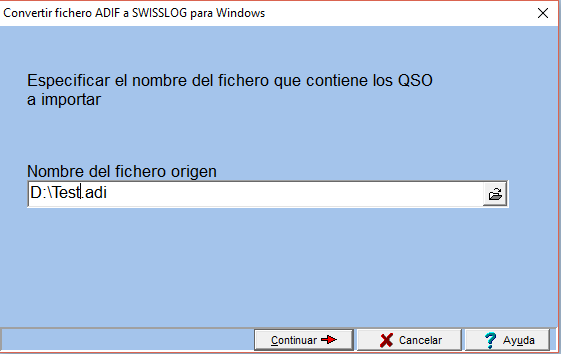
En el cuadro de diálogo anterior teclee el nombre del fichero que va a
importar o bien busque el fichero pulsando el botón

Después de haber puesto el nombre del fichero a importar, pulse el botón Continuar.
Aparecerá el cuadro de diálogo siguiente:
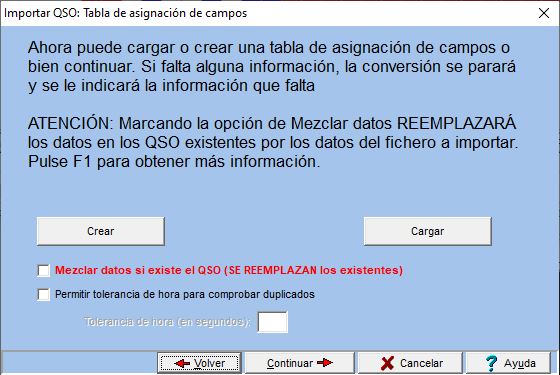
En el cuadro de diálogo anterior puede crear o cargar la tabla de asignación
de campos. Esto es opcional ya que si no lo hace ahora y se necesita una
tabla, SWISSLOG se lo pedirá más tarde. La tabla de asignación de campos se explica más adelante.
Las razones de por qué crear o cargar una tabla de asignación de campos son las
siguientes:
- Hay que cargarla si ha creado una tabla de asignación de campos en una
importación anterior de un fichero con las mismas características.
- Hay que cargarla si ha recibido una tabla de asignación de campos (.FLD)
de otro usuario de
SWISSLOG.
- Utilice Crear si desea asignar directamente los campos importados a
campos de SWISSLOG en caso de importar ficheros DBase, Paradox o Access.
- Opcionalmente, utilice Crear en ficheros de texto para definir la
asignación de campos. También puede hacerlo más tarde si no lo ha hecho en
este punto.
- Utilice Crear también si desea aplicar reglas de QSL durante el proceso
de importación, aunque no quiera asignar campos directamente (puede aplicar
reglas de QSL genéricas o acciones de QSL del panel Membership).
| MEZCLAR DATOS EN QSO EXISTENTES |
|
Marcar la opción "Mezclar datos si existe el QSO" si está
importando QSO desde un fichero que tiene datos más actualizados de QSO
existentes y desea reemplazar estos datos. Por ejemplo, esto es muy útil
si desea actualizar el campo QSL ENVIADA si utiliza herramientas de
impresión externas que ofrezcan un fichero, ficheros de peticiones de QSL (OQRS), etc.
NOTA: si desea manejar
los ficheros OQRS de Club
Log, por favor lea Procesar
ficheros ADIF OQRS de Club Log. Swisslog implementa una función
expecífica para procesar este fichero de forma totalmente automática.
 MUY IMPORTANTE:
Debe encontrarse un QSO exacto para poder mezclar datos. Esto
quiere decir: mismo indicativo, misma banda, mismo modo, misma fecha
y
misma hora (¡incluyendo los segundos!).
Si tiene un QSO a las 14:45:25 y el fichero a importar tiene el
mismo QSO pero con la hora en 14:45:00, Swisslog AÑADIRÁ
un nuevo QSO,
¡no actualizará ningún dato! Compruebe
esto detenidamente en el fichero a importar antes de marcar esta
opción. MUY IMPORTANTE:
Debe encontrarse un QSO exacto para poder mezclar datos. Esto
quiere decir: mismo indicativo, misma banda, mismo modo, misma fecha
y
misma hora (¡incluyendo los segundos!).
Si tiene un QSO a las 14:45:25 y el fichero a importar tiene el
mismo QSO pero con la hora en 14:45:00, Swisslog AÑADIRÁ
un nuevo QSO,
¡no actualizará ningún dato! Compruebe
esto detenidamente en el fichero a importar antes de marcar esta
opción.
Swisslog reemplazará el contenido de los siguientes campos (sólo si el
contenido no está vacío y es diferente en el fichero a importar):
TABLA LOGBOOK:
L_OPERATOR, L_RSTS, LRSTSNR, L_RSTR, L_RSTRNR, L_QSL_ACTION, L_QSLMGR,
L_QSL_RECEIVED, L_QSL RECEIVED DATE, L_QSL_SEND, L_QSL SEND DATE,
L_LOTW_RECEIVED, L_LOTW RECEIVED DATE, L_LOTW_SENT, L_LOTW SEND DATE,
L_EQSL_RECEIVED, L_EQSL RECEIVED DATE, L_EQSL_SENT, L_EQSL SEND DATE,
L_CLUBLOG_UPLOAD_STATUS, L_CLUBLOG_UPLOAD_DATE,
L_HRDLOG_UPLOAD_STATUS, L_HRDLOG_UPLOAD_DATE,
L_QRZCOM_UPLOAD_STATUS, L_QRZCOM_UPLOAD_DATE, L_SFI, L_INCOMPLETE,
L_CREDIT_GRANTED, L_CREDIT_SUBMITTED, L_SAT_MODE, L_SAT_NAME
TABLA PQTH:
P_CONTINENT, P_DXCC, P_WPX, P_WAE, P_WAZ, P_ITU, P_LATITUDE, P_LONGITUDE,
P_TIMEDIFF,
P_QTH, P_QTHLOCATOR, P_REGION, P_SUB_REGION, P_IOTA, P_DIPL1...P_DIPL20.
Más tarde, durante el proceso de importación de QSO, la pestaña "Detalles
de Datos Mezclados" aparecerá resaltada indicando al usuario que algunos
datos han sido mezclados en, al menos, un QSO. Swisslog ofrecerá un
informe muy detallado por cada QSO, incluyendo los datos que han sido
reemplazados y los que existían anteriormente. Hay un botón para guardar
el informe a un fichero en formato de texto enriquecido, para futura
referencia del usuario:
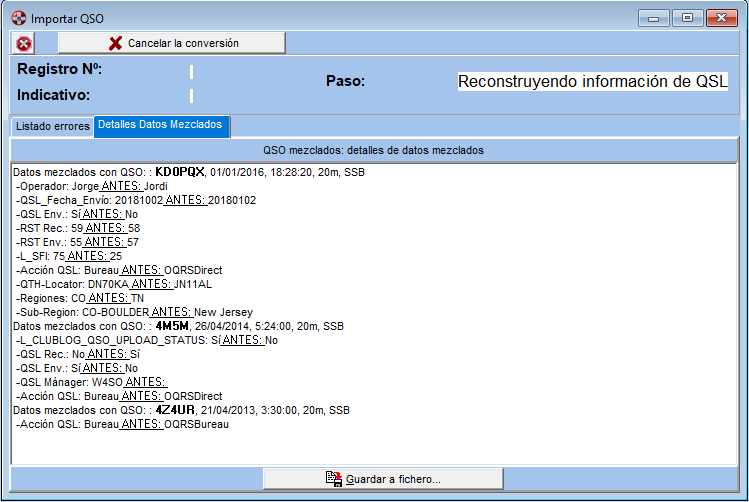
|
- Permitir tolerancia de hora para comprobar duplicados:
Aquí puede definir una tolerancia de hora para evitar importar QSO con la
misma estación en la misma banda, modo y fecha dentro de un rango de
diferencia horaria. La tolerancia de hora por defecto es +-45 segundos, pero
puede definir cualquier diferencia en segundos. Esto es muy útil al importar
el fichero ADIF de WSJT-X, JTDX o de servicios online donde la hora para un
QSO existente puede diferir algunos segundos o incluso varios minutos.
Al finalizar pulse el botón Continuar. Aparecerá el cuadro de diálogo
siguiente:
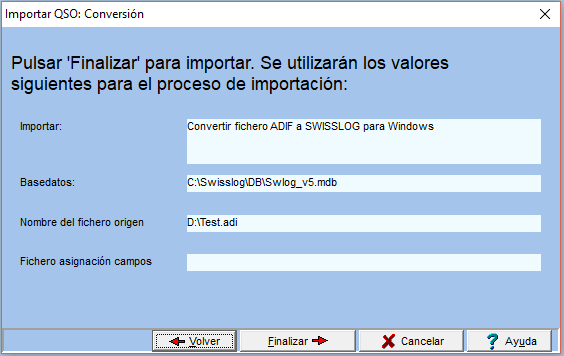
El cuadro de diálogo anterior permite verificar los datos introducidos
anteriormente, mostrando lo siguiente:
- La base de datos de SWISSLOG donde importará los QSO – el fichero destino
- El fichero que contiene los QSO a importar – el fichero fuente
- La tabla de asignación de campos que haya cargado (si hay alguna)
Si encuentra algún error, puede pulsar el botón Volver y corregirlo.
Nota: Esta ventana se ve diferente si está importando desde la versión del DOS
de SWISSLOG. Vea más detalles haciendo clic aquí.
Si todo está correcto pulse el botón Finalizar.
Ahora hay que seleccionar a qué QTH propio va a importar los QSO.
 IMPORTANTE: Recuerde que sólo puede importar QSO a un
sólo QTH a la vez.
IMPORTANTE: Recuerde que sólo puede importar QSO a un
sólo QTH a la vez.
Si el libro que está importando contiene QSO desde más de un QTH (o
indicativos diferentes), debe separar el fichero original en ficheros
diferentes, uno por cada QTH o indicativo (lea
Planifique la importación más arriba).
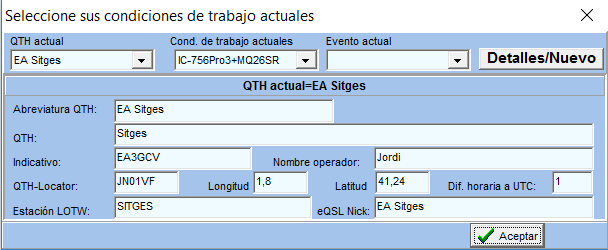
Seleccione el QTH apropiado de la lista de QTH propios y pulse Aceptar
para iniciar el proceso actual de importación de QSO.
Si no ha seleccionado una tabla de asignación de
campos y SWISSLOG encuentra algún dato en el fichero a importar que no sabe cómo
convertirlo, entonces aparecerá el cuadro de diálogo de asignación campos.
SWISSLOG necesita copiar los valores de los campos del fichero origen a los
correspondientes en SWISSLOG, como la banda, modo, indicadores de QSL, etc.
Las instrucciones que definen cómo debe hacerse esto están en la Tabla de
asignación de campos.
Si SWISSLOG no sabe qué hacer con un valor de un campo, aparecerá el cuadro de
diálogo de asignación de campos donde SWISSLOG esperará a que le indique la
información correcta. Debe introducir la información de la asignación correcta
o decirle a SWISSLOG que ignore el campo. Dependiendo de la información que
falte aparecerá otra pestaña de este cuadro de diálogo. Utilice los enlaces
siguientes para tener más información de cada pestaña:
En la importación de ficheros de la versión del DOS de SWISSLOG y en ficheros
ADIF, SWISSLOG ya sabe la asignación de los campos estándar, sin embargo, habrá
que asignar los campos que no son habituales.
Cuando SWISSLOG necesite información de su parte, aparecerá un cuadro de
diálogo donde debe introducir la información correcta.
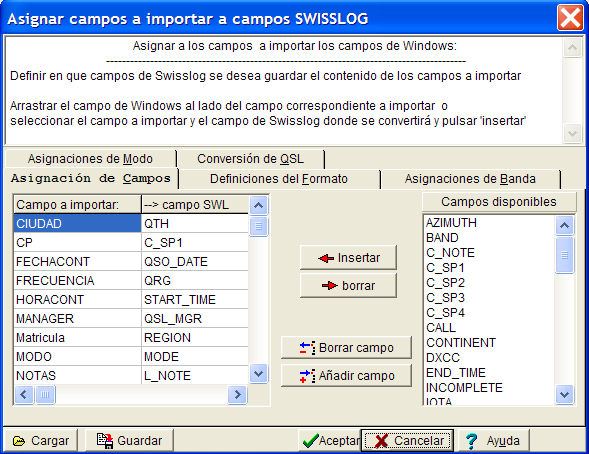
En este cuadro de diálogo puede asignar los diferentes campos del fichero a
importar a los campos correspondientes de SWISSLOG.
- La lista de la izquierda muestra el nombre del campo a importar en el
fichero origen (Campo a importar) y el campo al que se importará en SWISSLOG (-->
campo SWL).
- La lista de la derecha (Campos disponibles) muestra todos los
campos de SWISSLOG.
Debe poner el nombre del campo de SWISSLOG al lado del nombre del campo a
importar correspondiente.
Puede hacer esto utilizando uno de los métodos siguientes:
- Seleccione el campo a importar y seleccione el correspondiente campo de
SWISSLOG de la lista de campos disponibles y pulse el botón Insertar. (Para
seleccionar sitúe el cursor del ratón encima del campo y haga clic con el
botón izquierdo)..
- Arrastre y suelte el campo de SWISSLOG de la lista de campos disponibles
a la columna campo SWL (al lado
del campo a importar correspondiente).
Asignación de campos en ficheros de texto
Los campos en los ficheros de texto no tienen nombres, por lo tanto, se
utiliza el número de la posición del campo para identificar a los campos en el
fichero de importar. Los ficheros de texto tienen tanto formato con columnas
fijas o delimitadas (ver Definiciones del
Formato). La numeración de los campos es diferente en cada formato.
- En los ficheros de texto con una distribución fija de columnas, se utiliza
como nombre de campo la columna donde empieza el campo
- En los ficheros de texto delimitados, el número de campo se utiliza como
nombre de campo
En la imagen inferior se muestra un ejemplo de asignación de campos para un
fichero de texto con una distribución de columnas fijas:
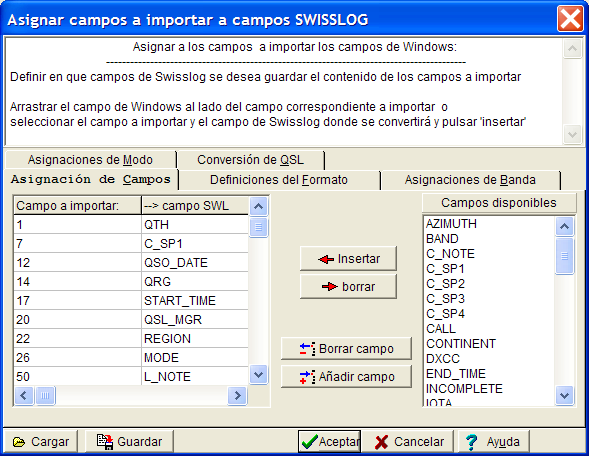
- Utilice el botón Añadir campo para añadir nuevos campos
-
Si a menudo importa datos desde ficheros de
texto, es una buena idea guardar la asignación de campos para evitar tener que
repetir todo esto otra vez. De esta forma, sólo tendrá que cargar la tabla con
las asignaciones siendo todo más sencillo y automático.
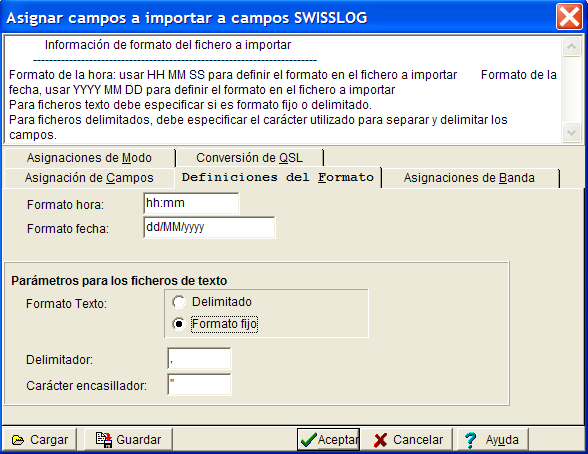
En el cuadro de diálogo anterior se define el formato de los campos de hora y
fecha del fichero a importar. Si el fichero a importar es un fichero de texto,
también debe definir el formato del fichero de texto.
- Formato hora: introduzca el formato de la hora utilizando los
carácteres siguientes
- H = Horas
- M = Minutos
- S = Segundos
- Formato fecha: introduzca el formato de la fecha utilizando los
carácteres siguientes
- Formato texto: si el fichero a importar es un fichero de texto,
seleccione el formato apropiado
- Delimitado para ficheros de texto delimitados
- Formato fijo para ficheros de texto con una distribución de columnas
fijas
Si el fichero a importar es un fichero de
texto delimitado, hay que indicar el delimitador y el carácter encasillador:
- Delimitador: Carácter utilizado para delimitar (separar) los campos
- Carácter encasillador: Carácter utilizado para enmarcar un campo (situado
alprincipio y final del campo). Esto es necesario en los campos que están
vacíos.
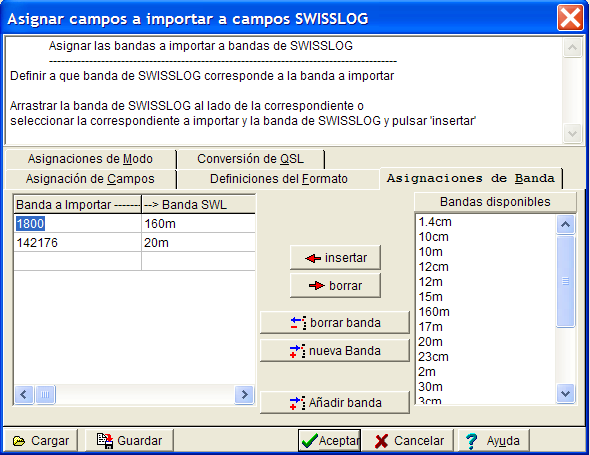
En este cuadro de diálogo se pueden definir cómo se convertirán en SWISSLOG
las bandas del fichero a importar. Los programas de registro de QSO antiguos
no disponían de un sistema que asegurase la introducción consistente de la
banda, por eso, seguramente tendrá entradas en esta lista. Durante el proceso de
importación, SWISSLOG se para cuando encuentra una banda no válida en el
fichero a importar y le pide que indique a qué banda hay que convertirla.
- La lista de la izquierda muestra el nombre de la banda a importar en el
fichero origen (Banda a importar) y la banda a la que se importará en SWISSLOG (-->
Banda SWL).
- La lista de la derecha (Bandas disponibles) muestra todas las
bandas de SWISSLOG.
Debe poner la banda de SWISSLOG al lado de la banda a
importar correspondiente.
Puede hacer esto utilizando uno de los métodos siguientes:
- Seleccione la banda a importar y la correspondiente banda de
SWISSLOG de la lista de bandas disponibles y pulsar el botón Insertar. (Para
seleccionar, sitúe el cursor del ratón encima de la banda y haga clic con el
botón izquierdo).
- Arrastre y suelte la banda de SWISSLOG de la lista de bandas disponibles
a la columna Banda SWL (al lado
de la banda a importar correspondiente).
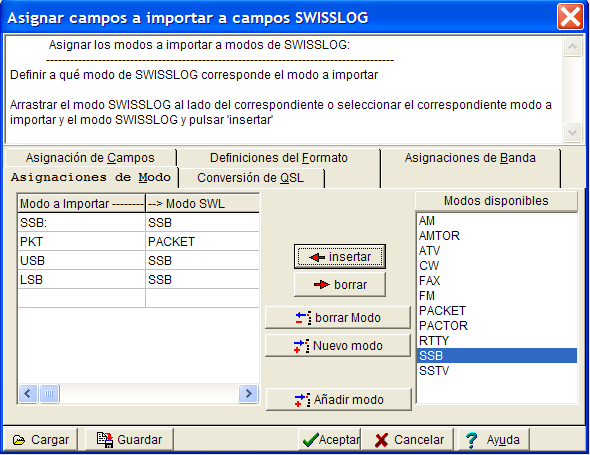
En este cuadro de diálogo se puede definir como se convertirán en SWISSLOG
los modos del fichero a importar. Los programas de registro de QSO antiguos
no disponían de un sistema que asegurase la introducción consistente del modo,
por eso, seguramente tendrá entradas en esta lista. Durante el proceso de
importación, SWISSLOG se para cuando encuentra un modo no válido en el
fichero a importar y le pide que indique a qué modo hay que convertirlo.
- La lista de la izquierda muestra el nombre del modo a importar en el
fichero origen (Modo a importar) y el modo al que se importará en SWISSLOG (-->
Modo SWL).
- La lista de la derecha (Modos disponibles) muestra todos los
modos de SWISSLOG.
Debe poner el modo de SWISSLOG al lado del modo a
importar correspondiente.
Puede hacer esto utilizando uno de los métodos siguientes:
- Seleccione el modo a importar y el correspondiente modo de
SWISSLOG de la lista de modos disponibles y pulse el botón Insertar. (Para
seleccionar sitúe el cursor del ratón encima de la banda y haga clic con el
botón izquierdo).
- Arrastre y suelte el modo de SWISSLOG de la lista de modos disponibles
a la columna Modo SWL (al lado
del modo a importar correspondiente).
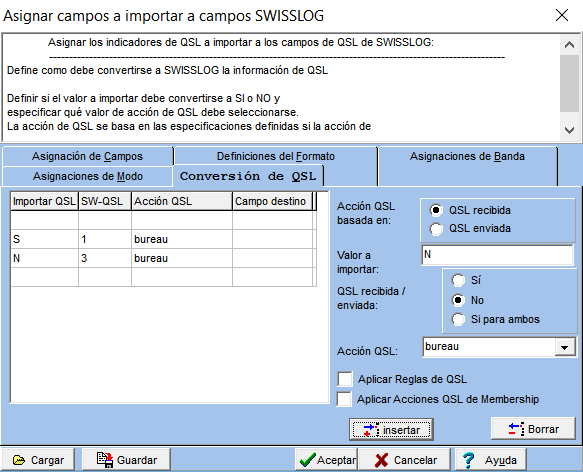
En el cuadro de diálogo anterior, se puede definir cómo debe convertirse la
información sobre las QSL. Esta definición puede ser muy compleja si ha
utilizado un sofisticado sistema de control de QSL en el programa del que está
importando los QSO o algo sencillo como en el ejemplo de la imagen superior.
SWISSLOG utiliza tres campos para el control de las QSL: QSL enviada, QSL
recibida y Acción de QSL. Este sistema de control es muy comprensible aunque,
si necesita más detalles, lea las secciones: Reglas de QSL y Acción de
QSL
 IMPORTANTE: SWISSLOG asume que los valores
utilizados en los campos QSL enviada y QSL recibida significan lo mismo en
ambos campos.
IMPORTANTE: SWISSLOG asume que los valores
utilizados en los campos QSL enviada y QSL recibida significan lo mismo en
ambos campos.
La lista de la izquierda contiene la asignación actual de la QSL según los
valores en el fichero a importar.
- Importar QSL: Es el valor del campo a importar.
- SW-QSL: Define qué indicadores de SWISSLOG se utilizarán según el
valor del campo a importar.
- 1 = El indicador de QSL se pondrá en SI
- 2 = Se pondrá en SI los indicadores tanto en el campo
de QSL recibida como en el QSL enviada. Esto es útil para los programas
que sólo utilizan un indicador.
- 3 = El indicador de QSL se pondrá en NO
- Acción QSL: El valor que se pondrá en el campo Acción de QSL.
- Campo destino: Es sólo un campo de información. Cuando SWISSLOG no
sabe como convertir un valor abre esta ventana. El campo destino le indica que
SWISSLOG va a convertir ese valor en el campo QSL recibida o enviada.
En la parte derecha puede definir como deben convertirse los valores de los
campos de QSL a importar.
- Acción QSL basada en: Especifica qué campo de QSL debe utilizarse
para asignar la acción de QSL.
Recuerde: SWISSLOG asume que utiliza los
mismos valores en ambos campos (QSL recibida y QSL enviada).
Lo veremos más claro con un ejemplo: Se utiliza S para SI y N para NO en el
fichero origen. Desea asignar 'Enviar' en el campo Acción de QSL si no
se ha enviado la QSL y 'Enviada' si la QSL ya se ha enviado. En este caso,
la acción de QSL debe basarse en el valor del indicador en la QSL enviada.
Para un valor de N poner 'Enviar' y para S poner 'Enviada'.
- Valor a importar: El valor en el campo a importar.
- QSL recibida / enviada: Selecciona cómo debe asignarse el indicador
de QSL. 'SI para ambos' significa que debe ponerse en SI tanto el campo de QSL
enviada como el QSL recibida.
- Acción QSL: Selecciona la acción que debe ponerse. Nota: si se ha
marcado la casilla
"Aplicar reglas de QSL" esta asignación se ignora y se aplica lo que
definan las reglas.
- Aplicar reglas de QSL: Si se marca esta opción, en el campo Acción
de QSL se pone lo que indiquen las Reglas de QSL.
- Aplicar Acciones QSL de Membership: Si se marca esta opción, se
comprobarán los QSO con la lista de usuarios del LotW, eQSL y con la lista
de miembros de URE, URA, REF y RCA (en caso de estaciones EA/C3/F/LU respectivamente),
asignando las siguientes acciones de QSL:
- LoTW: Si el indicativo es usuario del LOTW
- eQSL: Si el indicativo es usuario del eQSL (eQSL AG o eQSL normal)
- LoTW+eQSL: Si el indicativo es usuario del LOTW y del eQSL
- Directa: Si el indicativo es una estación EA/C3/F/LU, se realiza una
consulta en linea para comprobar si es miembro de URE (Unión de
Radioaficionados Españoles), URA (Unió de Radioaficionats Andorrans),
RCA (Radio CLub Argentino) o REF (Réseau des Émetteurs Français)
respectivamente. Se asignará "Directa" si el indicativo EA/C3/F/LU no
es miembro de URE/URA/REF/RCA ni tampoco usuario del LOTW o eQSL. Esto es muy
útil para evitar enviar una tarjeta QSL vía bureau a un no miembro.
- EURAO: se realiza una consulta en línea para comprobar si es miembro
de EURAO (European Radio Amateurs' Organization).
En caso que el indicativo sea miembro de EURAO pero no
sea miembro de URE/URA/REF/RCA ni tampoco usuario del LOTW o eQSL
se asignará “EURAO”. Visite la web de
Euro Bureau
QSL para comprobar si existe en su país un punto de entrada de
EuroBureauQSL.
 IMPORTANTE:
Habilitar esta opción puede ralentizar considerablemente el proceso de
importación. Se
precisa conexión a internet para que se aplique esta acción de QSL.
IMPORTANTE:
Habilitar esta opción puede ralentizar considerablemente el proceso de
importación. Se
precisa conexión a internet para que se aplique esta acción de QSL.
Para simplificar la importación de los ficheros de log de la versión del DOS
de SWISSLOG, existen unos asistentes adicionales que se explican a
continuación:
 IMPORTANTE: Si el libro que está
importando contiene QSO realizados desde más de un QTH o indicativo, debe
separar el fichero de log original en ficheros separados
(lea Planifique la importación más arriba). Cada fichero
contendrá sólo los QSO de cada QTH o indicativo. Debe utilizar la versión del
DOS de SWISSLOG para crear los ficheros separados.
IMPORTANTE: Si el libro que está
importando contiene QSO realizados desde más de un QTH o indicativo, debe
separar el fichero de log original en ficheros separados
(lea Planifique la importación más arriba). Cada fichero
contendrá sólo los QSO de cada QTH o indicativo. Debe utilizar la versión del
DOS de SWISSLOG para crear los ficheros separados.
Fichero SWISSPEZ
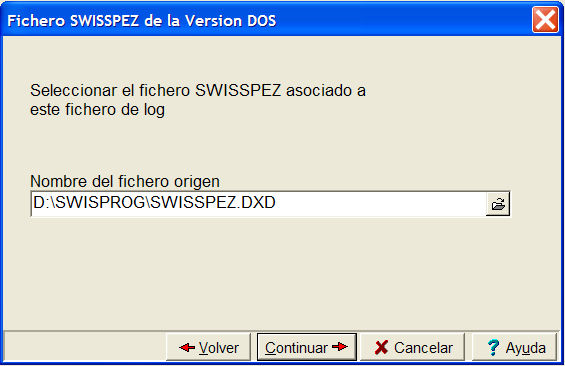
- Al ser preguntado por el fichero SWISSPEZ, búsquelo en la carpeta donde
tiene instalada la versión del DOS de SWISSLOG. Esta carpeta suele llamarse: \SWISPROG.
Seleccione el fichero SWISSPEZ.DXD. Este fichero contiene la
asignación manual de los DXCC. Algunos de los DXCC necesitan una conversión
especial, por eso estas conversiones se han guardado en un fichero llamado:
SWISSLOG\Info\DXDOSWIN.txt
Puede añadir esas conversiones especiales a este fichero si fuera necesario.
Notas
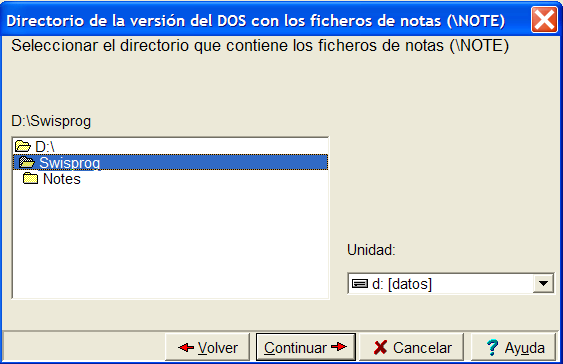
- Cuando se le pregunte por el directorio de Notas indique donde se
encuentra dicho directorio. Este directorio normalmente se encuentra en: \SWISPROG\NOTES
Opciones especiales
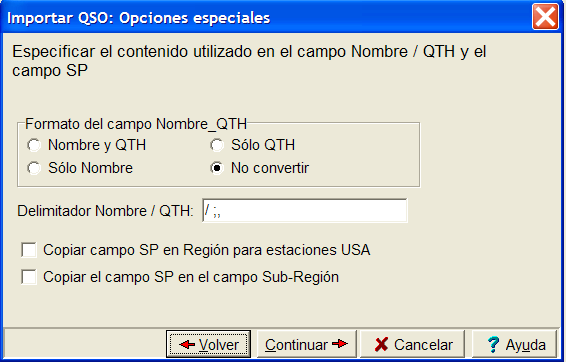
Se encuentran las siguientes opciones especiales en este cuadro de diálogo:
- Formato del campo Nombre_QTH
Especifique cómo se introdujeron los datos en el campo Nombre/QTH en
la versión del DOS de SWISSLOG.
Si selecciona "Nombre y QTH" el contenido de este campo se
separará y el nombre y el QTH se convertirán a los campos correspondientes en
SWISSLOG para Windows.
- Delimitador Nombre / QTH
Especifique los carácteres que ha utilizado para separar el nombre
del QTH.
- Copiar campo SP en Región para estaciones USA
Marque esta opción si puso el estado americano en el campo SP. Así el
contenido del campo SP en las estaciones americanas se convertirá al campo
Región (que es donde se lleva la estadística del WAS en la versión para
Windows).
- Copiar el campo SP en el campo Sub-Región
Marque esta opción si puso información como los DOK, DFM, etc. en el
campo SP. Así el contenido del campo SP se convertirá al campo Sub-región
(que es donde se llevan estas estadísticas en la versión para Windows).
Campos variables
Si ha utilizado campos variables, aparecerá el cuadro de diálogo de asignaciones
de campos siempre que SWISSLOG encuentre un campo variable sin ninguna
asignación.
Copyright © 2004 SWISSLOG
Last modified:
09 dic. 2022
![]() Importante: Antes de intentar importar algún QSO a
Swisslog, es muy importante que haga una copia de seguridad de su libro
actual. En algunos casos, el proceso de importación no funciona como se espera
la primera vez. Si no ha guardado su base de datos, es casi imposible
recuperarla.
Importante: Antes de intentar importar algún QSO a
Swisslog, es muy importante que haga una copia de seguridad de su libro
actual. En algunos casos, el proceso de importación no funciona como se espera
la primera vez. Si no ha guardado su base de datos, es casi imposible
recuperarla.